

iPadで手書きをするならコレ!と人気が高いAdonitのJOTシリーズ。過去にひとぅブログでもご紹介してきましたが、iPad Proの登場でApple Pencilがスタイラスペンの座を一気に奪いつつあります。
それでも既存のiPad AirシリーズやiPad miniも健在でまだまだスタイラスペンの需要があります。そんなか、Adonitは6月にPixelを新発売しました。
今回は、「ADONIT PIXEL (パームリジェクション/ショートカットボタン/筆圧感知機能)
Adonit Pixelの特徴


Pixelの改良された1.9mmのペン先で、2,048段階の筆圧感知に対応となっています。パークリジェクションで筆記・描画の際に、手のひらがタッチスクリーンに触れても心配ありません。
対応機種は豊富で、iPad意外にもiPhoneにも対応しています。対応機種は次の通り。iPad Pro 9.7インチには対応していないので注意が必要です。iPhone 4s以前にも対応していません。
- iPhone 5、5c、5s、SE、6、6 Plus、6s、6s Plus、iPad Mini、iPad Mini 2、iPad Mini 3、iPad Mini 4、iPad 4、iPad Air、iPad Air 2、iPad Pro 12.9
開封の儀


それではPixelを開封していきましょう。


側面はこんな感じ。


もう側面も同じ感じ。
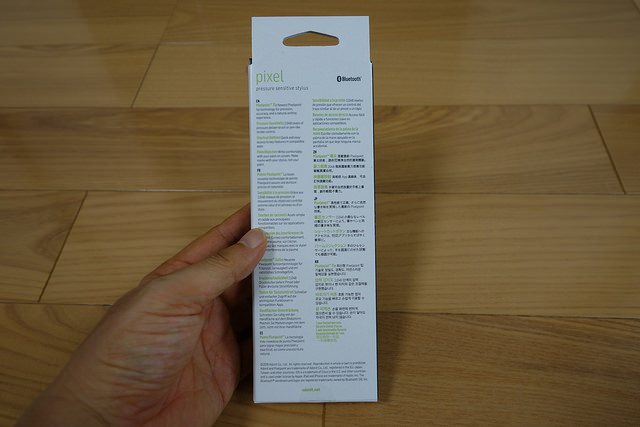
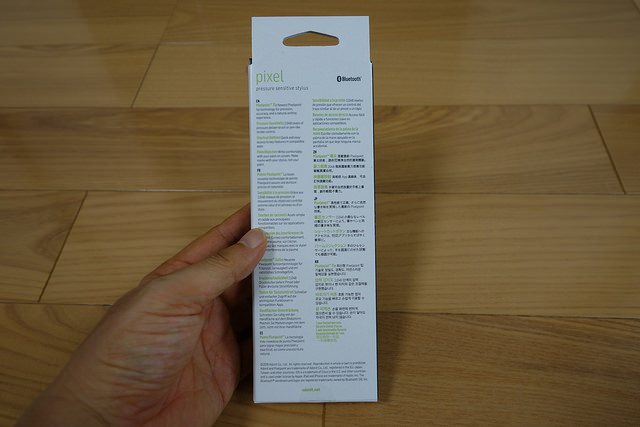
背面に各言語で商品の特徴が説明書きされています。
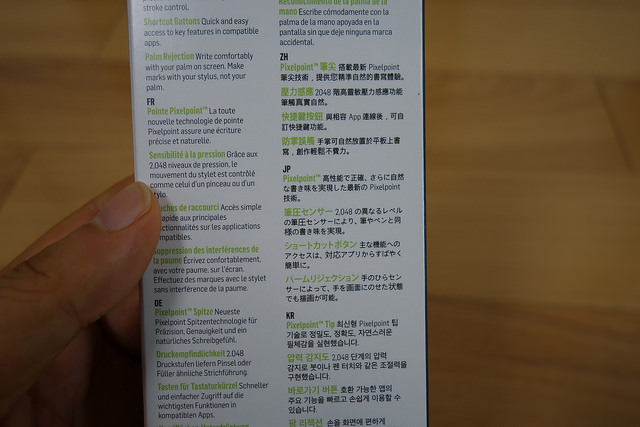
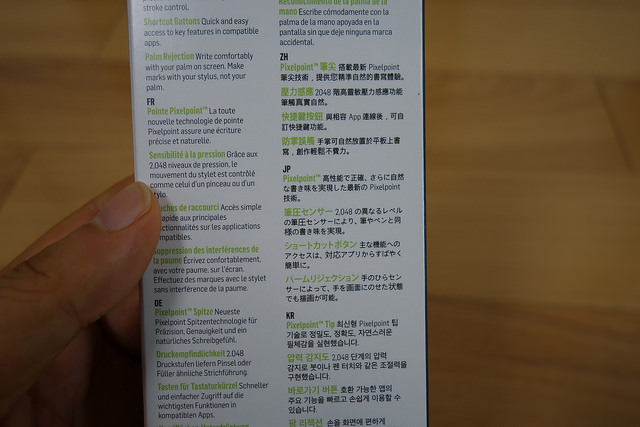
日本語もありますよ。


内容物はAdonit Pixcel本体と充電スタンド、Quick Start Guideのみです。


ペン本体に各認証マークが記載されています。


これが本体です。高級感があってカッコいいです。


2つコントロールボタンとインジェクションランプがあります。


ペンの底が充電端子になっています。


ADONIT PIXELのロゴが書かれています。シンプルです。


ペン先は1.9mmと細いです。技術の進化は止まりません。グリップ部はマット感があり滑り止め効果があります。


USB端子に接続する充電ステーション。


充電台はPCなどに接続して利用することを想定しているようです。
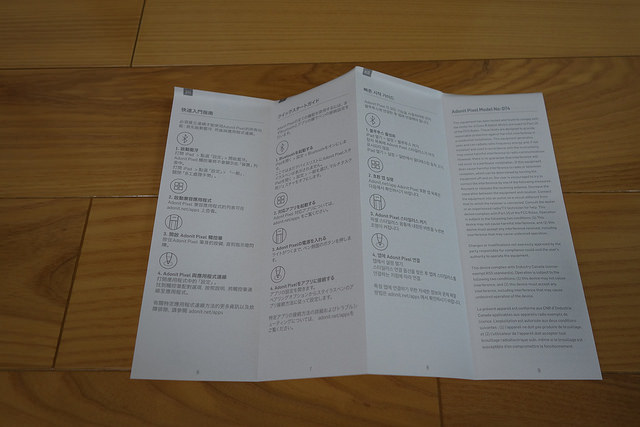
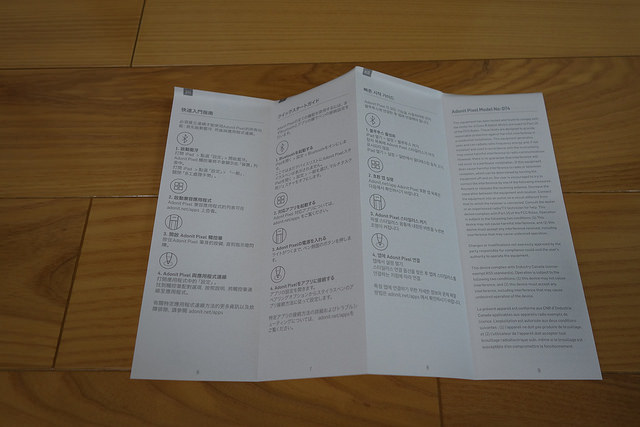
Quick Start Guideは各言語で書かれています。
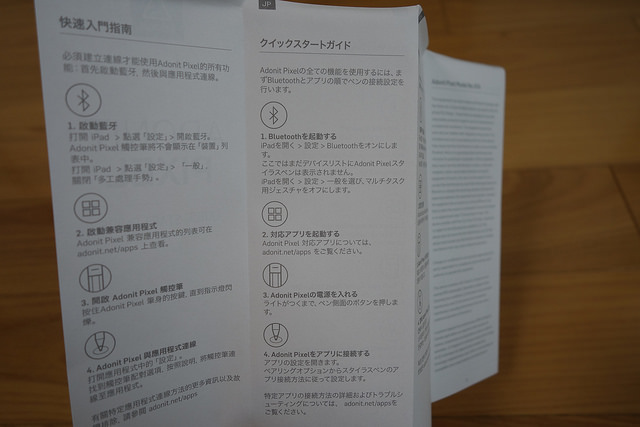
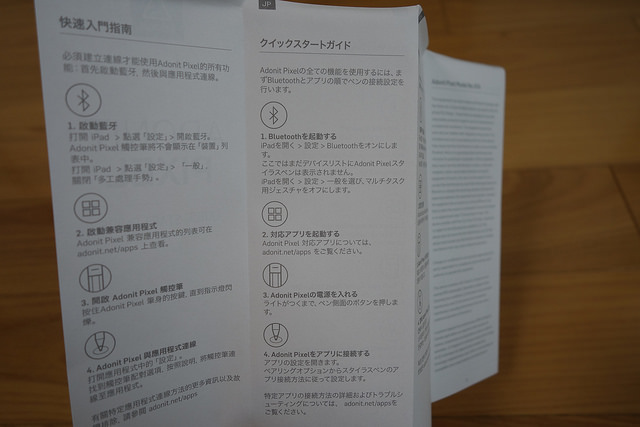
日本語ももちろんあります。ポイントはBluetoothの設定ですね。iPadの場合はマルチタスク用ジェスチャーをオフにする必要があります。
以上、開封の儀でした。
Adonit Pixelを使ってみた
Adonit PixelをiPad mini 2で使ってみました。使用感は伝わりやすいビデオで撮影しましたのでぜひご覧ください。使用したアプリは「GoodNotes 4」です。
筆圧をしっかり感知してしますし、ペンの追従性もよくかなり自然な感じで書けます。GoodNotes 4を使ったのですがこのアプリのデキもいいのでとても快適です。iPad miniがあればノートいらずになるかも?
ペンはこのように充電します。スタイリッシュですね。
Adonit PixelのここがGood!
- ペン先が細く細かな絵や文字が書ける
- JOTスタイラス対応アプリは設定が簡単
- iPadの他、iPhoneにも対応している
ペン先が細くペンの追随性がよく書き心地も向上しています。対応アプリなら設定も簡単です。iPhoneでも使えるためiPhone 6/6s Plusを利用している方は外部入力装置として便利に使えるかもしれません。
Adonit Pixelのここがうーん
- USBの充電台がないと充電できない
- ガラス画面に書くためどうしても音が大きくなる
充電装置がUSBの充電スタンドなので持ち運びが楽ですが紛失してしまうと充電ができなくなります。応急処置として代用できる手段があるとさらに安心感が出ると思います。またどうしても仕方ない事ではありますが、ガラス面に書くため音が大きくなります。文字をたくさん書く場合など注意が必要かも。
さいごに
ひとぅブログでは過去に3回ブログ記事で、JOTスタイラスペンをご紹介しています。気になる方はぜひご覧くださいね。Adonit Pixelは太すぎず細すぎずちょうどいい太さです。iPad miniを普段、持ち歩いている人に特におすすめしたい商品です。
Adonit Pixelを持っているとノートが必要なくなのといっても過言ではないでしょう。スタイラスペンもここまで進化したのか、と驚きが隠せません。
[レビュー商品提供記事]



